Ako zdieľať a repostovať obrázky na Instagrame
Sociálne médiá sú o zdieľaní, však? Facebook má tlačidlo „zdieľať“ a Twitter má „retweet“. Prečo je teda Instagram také zložité preposielať obsah zdieľaný inými používateľmi?
Aj keď to nie je jednoduché, influenceri a značky používajú stratégie repostovania, aby zvýšili svoju sledovanosť a vybudovali si silnejšiu reputáciu.

Keďže Instagram je v súčasnosti druhou najzaujímavejšou sociálnou sieťou( the second most engaged social network) s viac ako miliardou aktívnych používateľov mesačne, naučiť sa znova uverejňovať a zdieľať príspevky na Instagrame(Instagram) je pre vašu značku prospešné.
Podmienky používania(Terms Of Use)
Predtým, ako sa pustíme do vysvetľovania rôznych spôsobov opätovného uverejňovania alebo zdieľania, je dôležité vedieť, že podľa podmienok používania Instagramu( Instagram’s terms of use) technicky potrebujete písomné povolenie na opätovné uverejnenie obsahu niekoho iného.
Existuje niekoľko spôsobov, ako požiadať o povolenie. Jedným z nich je opýtať sa vlastníka obsahu v komentári, ktorý zanecháte na jeho fotografii.
Druhým je poslať im priamu správu na Instagrame . (Instagram)Aby ste sa uistili, že nedochádza k zámene o tom, ktorý konkrétny obrázok chcete znova odoslať, pošlite samotný obrázok priamo používateľovi ako priamu správu.
Postupujte podľa nasledujúcich krokov:
- Nájdite príspevok na ich účte.
- Ďalej kliknite na ikonu papierového lietadla (pozri snímku obrazovky nižšie).
- Zadajte meno vlastníka účtu.
- Požiadajte(Ask) o povolenie znova uverejniť ich príspevok v tejto priamej správe.

Instagram vám dáva možnosť zdieľať obrázky iných vo svojom príbehu. Použite rovnakú ikonu lietadla, ktorú ste použili na odoslanie priamej správy, keď žiadate o povolenie na opätovné uverejnenie obrázka. Môžete použiť aplikáciu Instagram alebo nástroj tretej strany, ktorý vám umožní používať Instagram na vašom PC.(use Instagram on your PC.)

Zdieľanie príspevkov Instagramu na iných platformách(Sharing Instagram Posts On Other Platforms)
Keď nájdete príspevok, ktorý chcete zdieľať, kliknite na tri bodky v pravom hornom rohu obrázka.
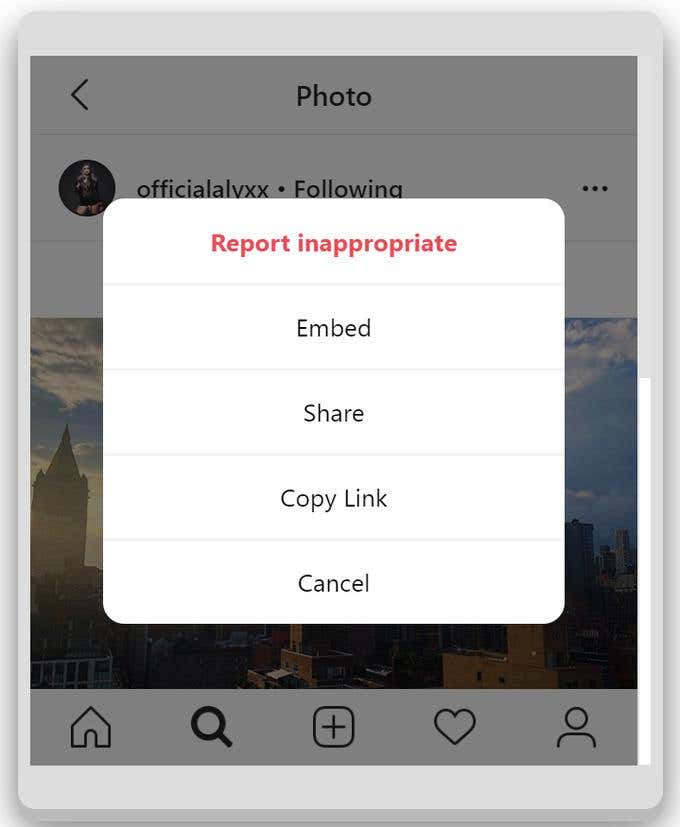
Teraz kliknite na zdieľať.(share.)

Príspevok môžete zdieľať nasledujúcimi spôsobmi (pozri snímku obrazovky vyššie).
- K vašim priamym kontaktom na Instagrame(Instagram) v súkromnej správe.
- Ako správu na Facebook Messengeri.
- Priamo na vašom osobnom profile na Facebooku alebo na stránke, ktorú spravujete.(Facebook)
- na Twitteri.
- Cez email.
- Kopírovať odkaz (vyžaduje aplikáciu tretej strany).
Všimnite(Notice) si na snímke obrazovky nižšie, že keď zdieľate na Facebooku(Facebook) , Instagram sa postará o to, aby sa pripísal pôvodný vlastník príspevku.
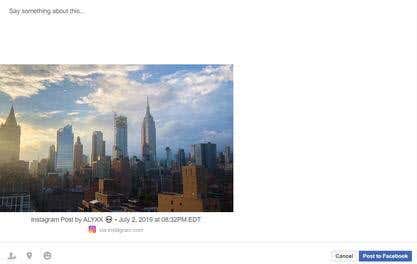
Keď zdieľate na Twitteri(Twitter) , samotný obrázok sa nezobrazí vo vašom informačnom kanáli. Zobrazí sa odkaz na pôvodný príspevok.
To nie je ideálne, pretože to nepridáva veľkú vizuálnu hodnotu vášmu kanálu Twitter .

Vaši sledovatelia budú musieť kliknúť na odkaz, aby sa im zobrazil pôvodný obrázok na Instagrame(Instagram) .

Čo ak chcete príspevok, ktorý sa vám páči na Instagrame(Instagram) , zdieľať na svojom vlastnom feede a nie v súkromnej správe? Nižšie uvádzame(Below) niekoľko spôsobov, ako môžete zdieľať:
Ručne preprogramovať(Manually Regram)
Môžete si urobiť snímku obrazovky a nahrať ju na Instagram ako akúkoľvek inú fotografiu alebo video z fotoaparátu.
Instagram dokonca ponúka natívne nástroje na úpravu, aby ste si mohli upraviť rozmery.
Ak sa rozhodnete znova odoslať obrázok ručne, nezabudnite:
- Požiadajte(Ask) o povolenie vlastníka obsahu.
- Označte majiteľa.
- Uveďte autorstvo vlastníka obrázka. Jedným zo spôsobov je pridať k obrázku popis s uvedením pôvodného zdroja, napríklad „Poďakovanie za fotografiu: „@používateľské meno“.
Existuje na to aplikácia(There’s An App For That)
Keď sa niekomu, kdekoľvek a po čomkoľvek zjaví potreba, niekto pre to vyvinie aplikáciu. Výnimkou nie je ani zdieľanie na Instagrame .(Instagram)
Keď budete mať povolenie potrebné na opätovné uverejnenie, môžete použiť vyššie uvedenú možnosť skopírovať odkaz(copy link) a použiť jednu z nasledujúcich aplikácií.
Repost pre Instagram 2019(Repost For Instagram 2019)
Repost pre Instagram(Repost for Instagram) je k dispozícii pre iOS aj Android . Umožňuje vám znova uverejniť viacero videí a obrázkov.
Veľkou výhodou je, že aplikácia pridá vodoznak k obsahu, ktorý chcete znova uverejniť.
Vodoznak obsahuje používateľské meno pôvodného používateľa Instagramu(Instagram) a uvádza meno vlastníka.

Niektoré z funkcií tejto aplikácie vám uľahčia:
- Automaticky skopírujte pôvodný titulok a vložte ho do vlastného príspevku.
- Jednoducho a rýchlo nahláste viacero videí alebo obrázkov.
- Stiahnite si(Download) a znova uverejnite videá z IGTV .
Ak chcete znova odoslať obrázky pomocou tejto aplikácie na Instagram , postupujte podľa nasledujúcich krokov :
- Nájdite video alebo obrázok, ktorý chcete znova uverejniť.
- Nájdite(Locate) a kliknite na tri bodky v pravej hornej časti príspevku a kliknite.
- Vyberte „kopírovať odkaz“.
- Budete môcť kopírovať iba odkazy na verejné príspevky.
- Súkromné obrázky nebudú mať možnosť „kopírovať odkaz“.
- Aplikácia repost automaticky začne sťahovať vaše video alebo obrázok.
- Otvorte aplikáciu, kde uvidíte upozornenie po dokončení sťahovania.
- Vyberte možnosť „zverejniť na Instagrame“.

Keď vyberiete možnosť Zverejniť(Repost) , aplikácia vám umožní vybrať miesto v príspevku, kde uvediete meno vlastníka obrázka.
Pre používateľské meno vlastníka môžete tiež vybrať svetlé(light) alebo tmavé .(dark)
Vyberte položku Kopírovať titulok a znova odoslať(Copy Caption & Repost,) a máte hotovo.

Teraz, keď ste sa naučili, ako zdieľať a preposielať obrázky na Instagrame(Instagram) , môžete do svojich marketingových iniciatív na sociálnych sieťach pridať marketing na Instagrame .(Instagram)
Related posts
Ako jednoducho pridať vodoznaky do svojich online obrázkov pred odovzdaním
Top 10 miest na nájdenie bezplatných HD obrázkov a videí pre váš web
13 najlepších apletov IFTTT (predtým recepty) na automatizáciu vášho online života
7 overených spôsobov, ako zvýšiť návštevnosť webových stránok
Čo je vlastná doména a ako ju nastaviť
Konečný zoznam tipov, hackov a skratiek YouTube
Zdieľajte fotografie na Instagrame pomocou prehliadača Firefox alebo Chrome na počítači so systémom Windows
Podvodníci zo zoznamky online: 10 červených vlajok, ktoré treba rozpoznať a vyhnúť sa im
8 krokov na dosiahnutie súladu s GDPR na vašom webe
5 tipov, ako získať viac zobrazení na YouTube
Ako zistiť, keď niekto deaktivuje svoj účet na Instagrame
Najlepšie tipy na ochranu osobných údajov Snapchat
Ako rýchlo a jednoducho založiť elektronický obchod
10 instagramových tipov a trikov, ktoré potrebujete vedieť
Ako natrvalo odstrániť účet Instagram
Opravte podozrivý pokus o prihlásenie na Instagram
Čo sa stane, keď dočasne vypnete Instagram?
Oprava Nemožno zdieľať fotografie z Instagramu na Facebook
Ako posielať priame správy na Instagrame
Ako zistiť, kto vás prestal sledovať na Instagrame
